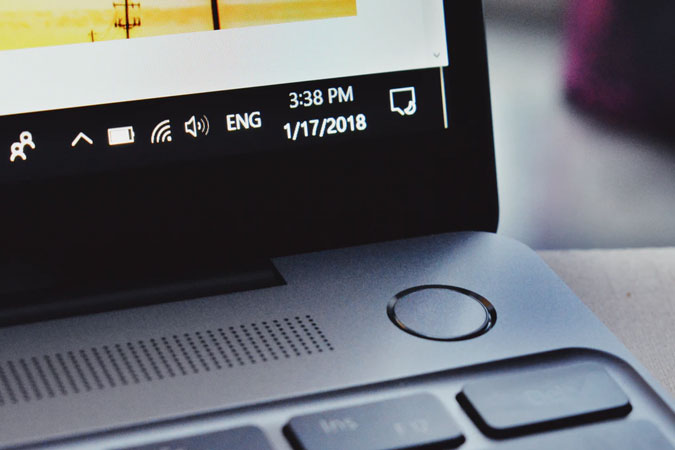Как добавить частный сервер имен в свой домен
В прошлом месяце наш сайт пересекал 10 тыс. Просмотров страниц в день. Теперь это слишком много трафика для блога, размещенного на виртуальном хостинге. Правильно? Итак, я начал искать лучший план хостинга. И к счастью это черная пятница, Я получил приятную скидку 80% на Hostgator и, наконец, перешел на их VPS-хостинг.
На протяжении многих лет я пробовал виртуальный хостинг от различных хостинг-провайдеров. И все они выглядят одинаково, когда вы используете их панель управления. Но это не относится к хостингу VPS. Это другое. Например, в отличие от виртуального хостинга, панель управления отличается, и вы получаете полный root-доступ без каких-либо ограничений.
Часть миграции прошла легко. Я использовал бесплатный перенос сайта сервис от Hostgator для перемещения моих файлов со старой учетной записи виртуального хостинга на новый хостинг VPS. Все прошло гладко. Следующим шагом было обновление сервера имен. Но это было немного сложно.
Что такое NameServer?

Программы для Windows, мобильные приложения, игры - ВСЁ БЕСПЛАТНО, в нашем закрытом телеграмм канале - Подписывайтесь:)
Допустим, вы купили домен и хостинг у двух разных продавцов. Как теперь ваш домен узнает, куда указывать? Как вы свяжете их обоих?
Что ж, сервер имен решит эту проблему.
Когда вы покупаете любой тарифный план, вы получаете 2 сервера имен в приветственном письме. Вы должны добавить эти две записи в настройках вашего сервера имен доменов. Таким образом, ваш домен будет знать, где размещен веб-сайт.
Точно так же, если вы меняете свой хост, вам также необходимо обновить сервер имен. Но проблема в том, что процесс обновления сервера имен на виртуальном хостинге и хостинге VPS немного отличается. Например-
Общий или частный сервер имен
В виртуальном хостинге мы используем общий сервер имен, т.е. с ним используется доменное имя вашего хостинг-провайдера. подобно ns123.hostgator.com а также ns124.hostgator.com.
Но если вы обновитесь до VPS или пакета выделенного хостинга, вы получите частные серверы имен, то есть с вашим доменным именем в нем. подобно ns1.receivetipstricks.com а также ns2.receivetipstricks.com. Он также имеет 2 IP-адреса, связанных с каждым сервером имен.
Как добавить сервер имен
Общий сервер имен
Шаги различны для каждого регистратора домена, но вот общий обзор.
Чтобы обновить общий сервер имен, войдите на сайт своего регистратора доменов. Найдите домен> найдите менеджер DNS option> тогда ищите сервер имен option> и введите два сервера имен, которые вы получите в приветственном письме.
Однако, если вы добавите свой частный сервер имен традиционным способом, вы получите ошибку. Это связано с тем, что вам нужно сначала сопоставить свой сервер имен с двумя IP-адресами, которые вы получите с ним. Это делается под именем хоста.
Опять же, шаги по добавлению частного сервера имен различны для каждого регистратора, но если вы используете GoDaddy, вот как это сделать.
Частный сервер имен
Войдите в свой Аккаунт GoDaddy. Рядом с Доменами щелкните значок Управление DNS вариант.
Откроется новое окно, нажмите «Настройки»> «Имя хоста»> «Управление».
Откроется всплывающее окно. Нажмите на добавление имени хоста. На вкладке имени хоста введите ns1 в поле имени хоста (вам не нужно вводить свое доменное имя, поскольку оно уже предоставлено), а затем в поле IP-адреса введите эквивалентный IP-адрес хоста.
Повторите тот же процесс для второго имени хоста, то есть нажмите «Добавить имя хоста»> введите ns2 и его эквивалентный IP-адрес. После этого сохраните изменения, и ваше имя хоста будет зарегистрировано.
Вы сразу же получите электронное письмо с подтверждением от Godaddy. Однако иногда регистрация имени хоста может занять до 2-3 часов, так что наберитесь терпения.
Теперь перейдите к серверу имен> управление> добавьте свой частный сервер имен. И удалите старый сервер имен. Смотрите скриншот ниже.
И это все. Теперь все, что вам нужно сделать, это подождать. Распространение сервера имен может занять до 48 часов. Но вы можете увидеть эффект в течение часа или около того.
Кроме того, не отменяйте свой старый хост, пока не убедитесь, что распространение вашего сервера имен прошло успешно, или некоторые из ваших посетителей могут столкнуться с проблемой
Как убедиться, что вы успешно обновили сервер имен?
Официального способа сделать это не существует. Однако есть несколько обходных путей.
Поскольку вы изменили свой хостинг, ваш сайт будет иметь новый IP-адрес. Теперь, если вы знаете свой старый и новый IP-адрес (оба упомянуты в приветственном письме для хостинг-провайдера), проверьте связь со своими веб-сайтами.
Если вы видите новый IP-адрес, это означает, что сервер имен успешно обновился, иначе вам придется либо подождать, либо вы сделали что-то не так.
Чтобы пинговать ваш сайт со всего мира, используйте Проверка DNS интернет сайт. Если вы пингуете свой веб-сайт сразу после обновления сервера имен, скорее всего, вы увидите как старый, так и новый IP-адрес своего веб-сайта. Как на скриншоте ниже.
Программы для Windows, мобильные приложения, игры - ВСЁ БЕСПЛАТНО, в нашем закрытом телеграмм канале - Подписывайтесь:)